はじめに
この記事では、Ubuntu12.04または14.04でサーバーのホスト名を変更する方法について説明します。
注:この記事の範囲はDNS名の更新には及ばないため、DNS名を介してサーバーに到達できるようにする場合でも、DNSが正しく構成されていることを確認する必要があります。
Ubuntuでサーバーのホスト名を変更する
Ubuntuサーバーのホスト名を変更する場合は、いくつかの場所で変更する必要があります。最初の場所は/ etc/hostnameファイルです。選択したテキストエディタで/etc/hostnameファイルを開きます。この例では、「vim」を使用します。
sudo vim /etc/hostname
ここでの名前を、使用するホスト名に変更するだけです。有効なホスト名の詳細については、以下を参照してください。
この変更は、次にサーバーを再起動したときに有効になります。ただし、その前に、選択したテキストエディタを使用して、ホスト名を/ etc/hostsファイルに追加することもできます。
sudo vim /etc/hosts
この例では、このサーバーで構成されているIPアドレス(この場合は10.5.132.2)の行で、「bespin」の古いホスト名を「endor」に変更します。
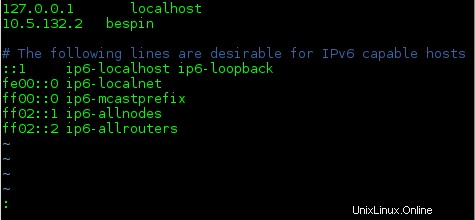
サンプル:/ etc / hosts
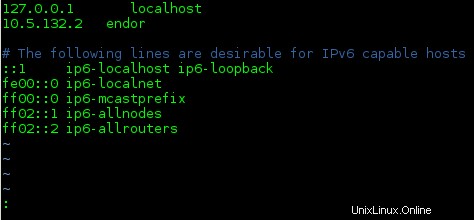
サンプル:/ etc / hosts
ここでは、ルーティング可能なアドレスの代わりにループバックアドレス(127.0.1.1など)を使用する可能性があります。この場合は、代わりにその行のホスト名を編集してください。
この時点で、次にサーバーを再起動すると、新しいホスト名がコマンドプロンプトに表示されます。次のコマンドを実行しても表示されます:
hostname
サーバーを再起動したくない場合は、代わりに次のコマンドでホスト名を変更できます。この例では、ホスト名をendorに変更しています:
sudo hostname endor
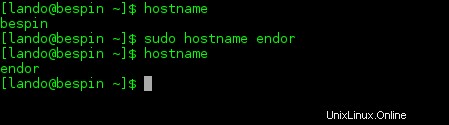
ホスト名コマンド
このコマンドだけでホスト名を変更できますが、次にサーバーを再起動したときにサーバーは保持されず、/ etc/hostameファイルにまだ確立されているホスト名がロードされます。この変更は一時的なものです。
また、コマンドプロンプトのホスト名が変更されていないことに気付くかもしれません。これを更新するには、現在のセッションからログアウトして再度ログインします。新しいログイン後、新しいホスト名がコマンドプロンプトに表示されます。
もう1つの注意点:ホスト名の変更後にサーバーを再起動するまで、ログで古いホスト名が使用されていることに気付く場合があります。
Valid Hostname Restrictions
これらの各構成では、ホスト名がFQDN(完全修飾ドメイン名)の標準に準拠していることを確認する必要があります。 ASCII文字a〜z、数字0〜9、およびハイフン(‘-‘)のみが受け入れ可能な文字です。これに対する唯一の制限は、最初の文字をハイフンにすることはできないということです。ドメイン名も含める必要がある場合や便利な場合もあります。その場合は、ピリオド(ドット)を使用してホスト名とドメイン名(およびトップレベルドメイン)を区切ります。したがって、受け入れ可能なホスト名の例は次のとおりです。
bespin.the-empire.starwars
endor.rebelalliance.starwars
ホスト名全体は255文字以内にする必要があります(RFC1123を参照)。
おめでとう!これで、Ubuntuでサーバーのホスト名が正常に変更されました。フォローしていただきありがとうございます。今後のアップデートについて、または信頼性の高いVPSホスティングサーバーの詳細について、お気軽にご確認ください。